win10联想笔记本无线网卡驱动怎么安装
随着电脑系统的更新,现在的电脑系统是越来越好,但是有好多小伙伴不知道win10联想笔记本无线网卡驱动怎么安装,接下来小编就来告诉大家安装无线网卡驱动的方法吧。
方法一、
1.我们可以去联想驱动官网站:http://support.lenovo.com.cn/lenovo/wsi/Modules/NewDrive.aspx下载无线网卡驱动;
2.进入官网之后点击下方的“在站内查找设备驱动”进入,输入你主机的编号并点击“查找”;
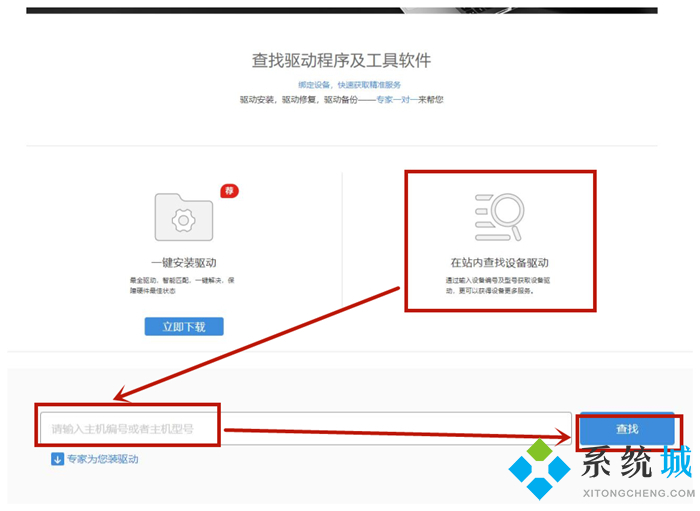
3.在列表中找到“无线网卡”选项,并把网卡驱动下载到本机;
4.然后点击安装,驱动程序进行解压,打开文件夹,找到setup.exe文件,并安装即可。
方法二、
1.我们还可以在电脑上找到“驱动精灵”这款软件,如果没有安装可以去“百度”搜索驱动精灵进行安装;
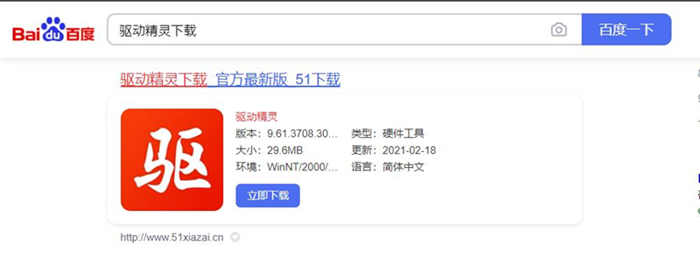
2.安装好了之后鼠标双击打开“驱动精灵”;
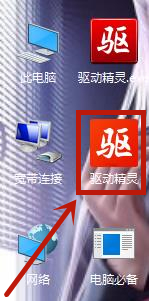
3.在页面中点击进入“立即检测”;
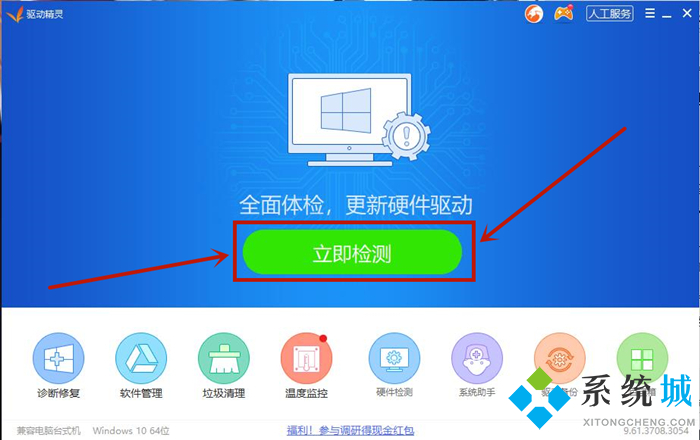
4.进入之后点击“驱动管理”检测完成之后,会出现哪些驱动没有安装;
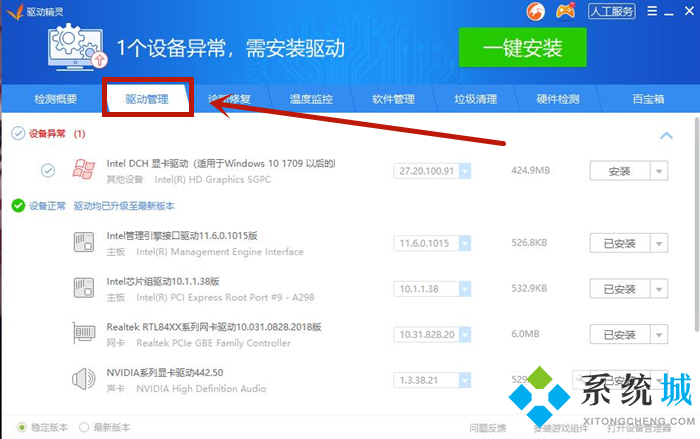
5.之后点击“驱动程序”,选中需要安装的驱动,点击安装;

6.安装完成之后,重启电脑即可。
以上就是win10联想笔记本无线网卡驱动怎么安装的解决方法了,希望对大家有帮助。
我告诉你msdn版权声明:以上内容作者已申请原创保护,未经允许不得转载,侵权必究!授权事宜、对本内容有异议或投诉,敬请联系网站管理员,我们将尽快回复您,谢谢合作!










